Puede haber ocasiones en las que queramos cambiar nuestra cuenta de Google por una variedad de razones, principalmente porque nuestroID puede parecer divertido, confuso, vergonzoso o incluso demasiado largo para recordarlo. Porque no podemos cambiar GmailID, solo podemos crear una nueva cuenta de Google, pero la mayoría de los datos como contactos, correos electrónicos, fotos, archivos de su cuenta anterior no se transferirán, al menos no automáticamente.
Pero hay una manera de migrar tantos datos de cuenta como podamos manualmente. Advertencia justa, puede tomar horas o incluso días para descargar, dependiendo del tamaño de los datos de su cuenta. Pero la migración real de datos solo lleva unas pocas horas. También hay algunos requisitos que debe conocer antes de comenzar.
Cosas que debe saber antes de transferir datos
No existe un proceso automático que transmita mágicamente todos sus datos. Debe exportar e importar datos manualmente cada Servicio de Google.
Las aplicaciones de terceros a las que haya iniciado sesión con Google Login no funcionarán. Puede cambiarlo manualmente en la configuración de la aplicación.
Solo puede transferir datos como contactos, correos, eventos de calendario, archivos de unidad, fotos, marcadores, etc. Sin embargo, no puede transferir datos como YouTube canales a los que se haya suscrito, Tareas, Mantener notas, listas de reproducción, etc.
Las aplicaciones, películas, música, libros, etc. que compró con la aplicación Google Play no se transferirán, incluido el saldo de Google Play.
Para los tuyos YouTube Channel, Adsense, Analytics, etc. Hay pocas soluciones que le permiten transferir. Llegaremos a eso más adelante en este artículo.
Transferir datos de una cuenta de G Suite a otra
En primer lugar, si tiene una cuenta de G Suite, puede transferir datos a una nueva cuenta de G Suite con un proceso automatizado de tres pasos. En este caso, no sabe acerca de G Suite, una dirección de correo electrónico que es [email protected] es probablemente una dirección de G Suite, mientras que [email protected] Es probablemente una cuenta regular.
Si está utilizando una cuenta normal, salte al siguiente paso.
Los datos de la cuenta de G Suite se transfieren mediante una aplicación de terceros llamada Bóveda me al que se puede acceder en cualquier navegador. Si le preocupa usar una aplicación de terceros en sus correos electrónicos, le recomiendo que consulte su política de privacidad página antes de comenzar.
Cree una nueva cuenta de Google Suite,
abierto Bóveda me en un navegador, inicie sesión con su anterior ID en la sección "Cambiar de" con su NUEVO ID en la sección "Cambiar a",
Elija qué información desea transferir e inicie su copia.
El proceso de copia puede tomar tiempo dependiendo del tamaño de la computadora. Este proceso funciona en el servidor para que pueda apagar su computadora y volver más tarde. También copia toda su organización de datos, incluidas carpetas y etiquetas. Recibirá un correo electrónico con correos electrónicos antiguos y nuevos.ID cuando se complete el proceso.
Transferir datos de una cuenta de Google a otra
El método anterior solo funciona para usuarios de G Suite. Lamentablemente, si tiene una cuenta de Google normal, no hay un proceso automatizado. Tienes que hacer todo manualmente. Vamos a ello.
Primero, cree su nueva cuenta de Google. Tómese el tiempo y elíjalo sabiamente, porque sabe que a menudo no es fácil cambiar Gmail,ID.
Luego abra su antigua cuenta de Google en una pestaña nueva. Aquí necesitamos descargar los datos vinculados a su cuenta de Google, esto se llama Google Takeout Archive y puede incluir todo en él. Inicie sesión en su antigua cuenta de Google, vaya a Configuración de la cuenta> Datos y personalización> Descargue sus datos en Sección "Descargar o quitar". Alternativamente, puede hacer clic en este enlace para ir directamente final lado.
Esta página muestra toda la información que está vinculada a su cuenta anterior, desde el llenado automático, el historial de ubicaciones, la lista de compras hasta sus contactos. Verifica toda la información quieres transferir y haga clic en el botón "siguiente paso".
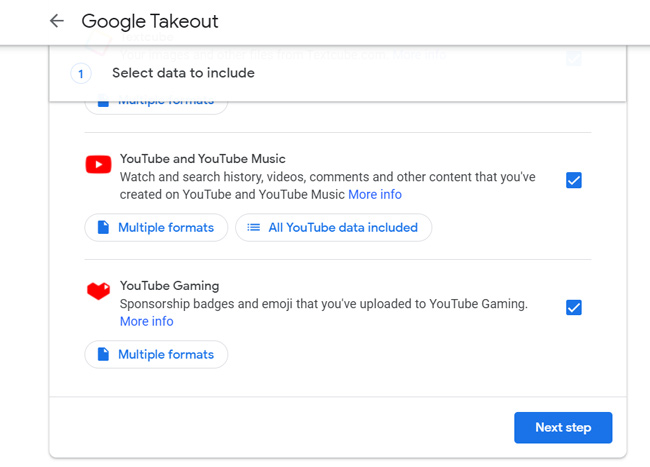
Seleccione el tipo de archivo 'Zip', seleccione el destino de descarga y Haga clic en Crear exportación. Incluso puede llevar días si tiene muchos datos en Google.
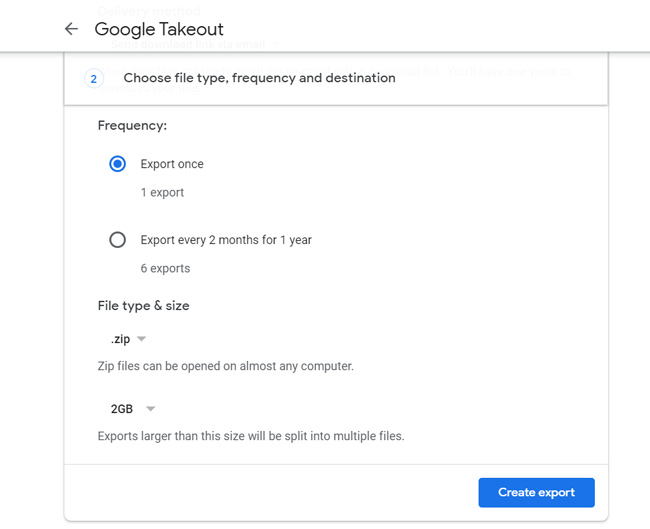
Cuando se completa la exportación, descargar y extraer el archivo zip en tu computadora Este archivo de Google Takeout tiene toda la información que necesita para migrar fácilmente a una nueva cuenta de Google. Después de eliminar el registro zip, puede encontrar la carpeta Google Takeout Archive como esta.
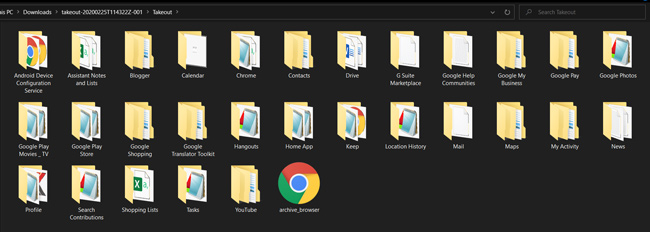
Luego, debemos cargar estos datos en la nueva cuenta de Google. Pero como Google no le permite importar todos los datos a la vez, debe importarlos en cada servicio individualmente.
Importar contactos a la nueva cuenta de Google
Comencemos con los contactos. Ve a tu nueva cuenta de Google Contactos de Google, haga clic en importar en la barra lateral izquierda. seleccionar 'VCF' expediente en la carpeta Contactos en el archivo de Google Takeout. Todos sus contactos se importan a la nueva cuenta. Fácil.
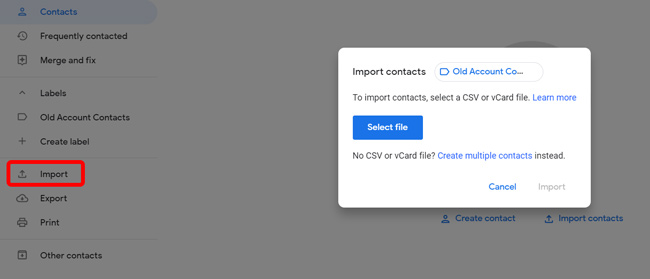
Importa correos electrónicos a tu nueva cuenta de Gmail
Técnicamente, Google Takeout Archive tiene todos los correos electrónicos y la información de contacto de su cuenta anterior, pero necesitaría usar servicio de Thunderbird para importar toda esa información. Creo que este método alternativo es más fácil porque simplemente puede importar correos electrónicos a su nueva cuenta de Gmail desde la configuración de Gmail.
Para importar correos electrónicos a su nueva cuenta de Gmail, abra Gmail en un navegador web e inicie sesión con su nueva cuenta de Google. Haga clic en ajustes botón en la esquina superior derecha> Cuentas e importación> Importar correos electrónicos y contactos. Le solicita que ingrese e inicie sesión en su cuenta anterior en la ventana emergente. Cuando lo hace, sincroniza todos los correos electrónicos, contactos, etc. con la nueva cuenta de Gmail. También recibirá correos electrónicos en su cuenta anterior y en la nueva cuenta durante los próximos 30 días. Por supuesto, puede deshabilitar esta opción en Configuración.
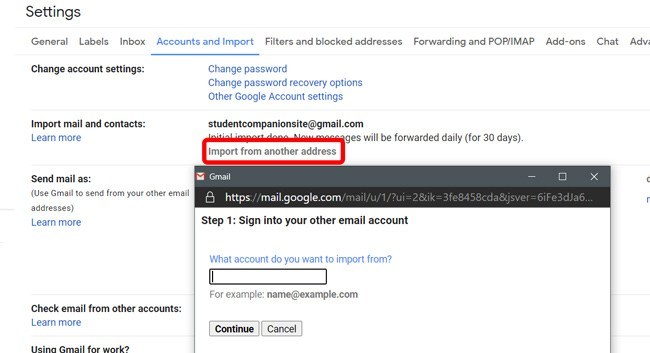
Importar archivos de Google Drive
Los archivos se descargan como son de la antigua cuenta de Google Drive y también conservan la jerarquía. Esto facilita la importación de los datos de la cuenta antigua de Drive a la nueva cuenta.
Para importar archivos de Drive, inicie sesión en su cuenta de Drive vinculada a la nueva cuenta de Google. Haga clic en nuevo en la esquina superior izquierda> transferencia de archivos y seleccione la carpeta Drive en el Archivo Google Takeout. Todos sus archivos antiguos se cargarán en su nueva cuenta. Simple, ¿verdad?
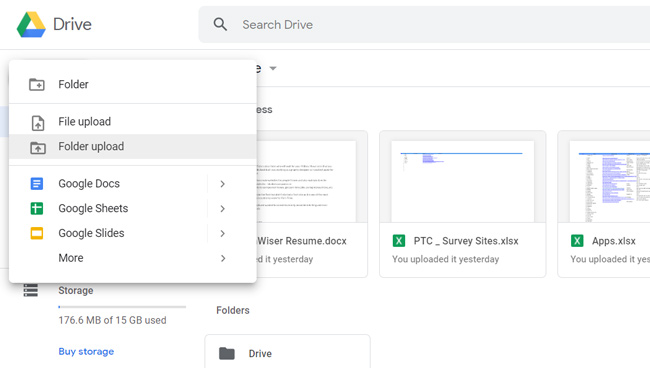
Importar eventos y recordatorios del calendario
Para importar eventos y recordatorios del calendario, vaya a Google Calendar en su nueva cuenta> ajustes en la esquina superior derecha> Importa y exporta y selecciona el archivo de calendario en el archivo de Google Takeout. Haga clic en el botón Importar para ver todos sus eventos, recordatorios, cumpleaños, objetivos, etc. en la nueva cuenta.
relacionados con: 7 El mejor calendario extra de Google Calendar para administrar mejor el tiempo (2020)
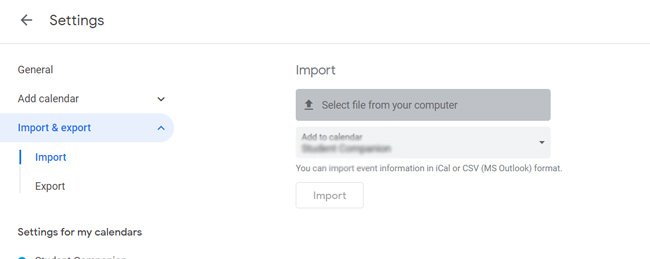
Importar fotos a Google Photos
Cuando llegue a la memorable Google Photos, haga clic en el botón de carga en la parte superior de la página de inicio de Google Photos. Seleccione la carpeta Google Photos en el Archivo Google Takeout y seleccione todas las fotos en esa carpeta. Dependiendo de la cantidad de fotos, puede llevar mucho tiempo subirlas. Una vez hecho esto, migraría con éxito sus fotos de Google a la nueva cuenta.
Lea también: 10 consejos y trucos de Google Photos (2020)
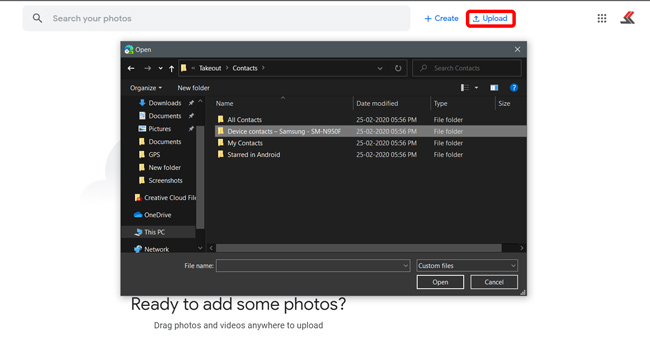
Importar marcadores en Chrome navegador
Luego marcadores para navegadores. Confío en estos todo el día cuando surfeo. Para importar marcadores a su nueva cuenta, simplemente abra el navegador> Haga clic en el botón de opción en la esquina superior derecha> Marcadores> Importar marcadores y configuraciones. Seleccione Archivo de documento de marcadores en el menú desplegable y cargue el archivo en Google Takeout Archive.
Google Takeout Archive solo descarga marcadores de Chrome Navegador. Entonces, si está utilizando otro navegador, la mejor manera es exportar marcadores manualmente y luego importarlos a su navegador actual.
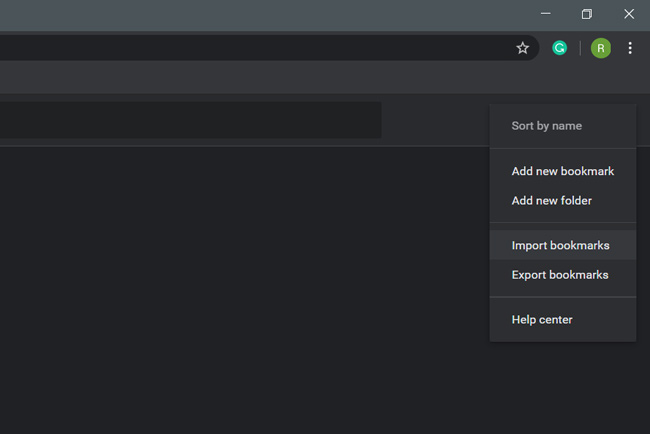
Importar la contraseña de autocompletar de Google
También puede importar datos de autocompletar desde el navegador. Ir a configuración del navegador> contraseñas en la sección Autocompletar y haga clic en importar y seleccione el archivo de autocompletar Chromecarpeta en el archivo de Google Takeout. Si la función de importación no está disponible en la página de Autocompletar, habilite el indicador de importación de contraseña en Chrome-flaggor.
Cambia el tuyo YouTube canal
Llegando a la parte más importante, YouTube canal. Si no haces ningún video, no es un problema, pero si tienes uno YouTube canal que está vinculado a su cuenta anterior, luego puede transferir la propiedad al nuevo canal.
Ir a la antigua cuenta de Google YouTube Studio> Configuración> Permisos> haga clic en Invitar e invita a tu nueva cuentaID como administrador y haga clic en Guardar. Recibe un correo electrónico en su nueva cuenta, acepta la invitación y ahora es el administrador de su canal. Puedes subir videos, invitar a otros, eliminar y editar cosas, etc. Pero la única advertencia es que no puede eliminar el canal con la nueva cuenta. Para eso, aún necesita usar su antigua cuenta de Google. Tu tambien puedes cambie la cuenta de AdSense asociada a su nueva cuenta de Google Adsense.
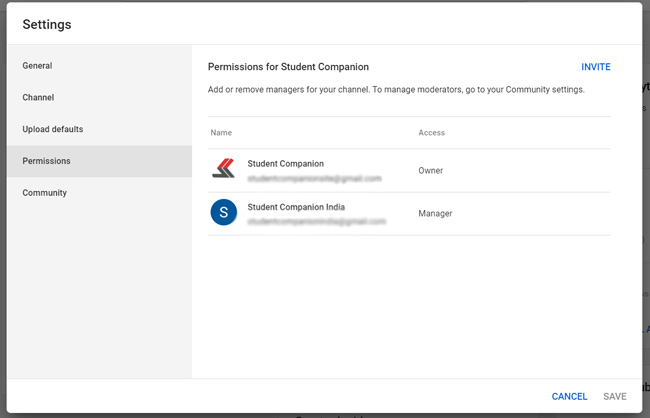
la lectura: 7 mejor YouTube Extensiones para creadores y usuarios de electricidad.
salidas
Aunque este es un proceso un poco largo, es la única alternativa que tenemos. Puede dejar algunos datos como el nuestro YouTube suscripciones, notas, etc., obtiene datos muy útiles como sus contactos y archivos. En este momento, es obvio que Google no quiere que exporte, importe o cambie su dirección de correo electrónico directamente.
